打造自己的.NET Core项目模板
前言
每个人都有自己习惯的项目结构,有人的喜欢在项目里面建解决方案文件夹;有的人喜欢传统的三层命名;有的人喜欢单一,简单的项目一个csproj就搞定。。
反正就是萝卜青菜,各有所爱。
可能不同的公司对这些会有特定的要求,也可能会随开发自己的想法去实践。
那么,问题就来了。如果有一个新项目,你会怎么去创建?
可能比较多的方式会是下面三种:
- 简单粗暴型,打开VS就是右键添加,然后引入一堆包,每个项目添加引用。
- 脚本型,基于dotnet cli,创建解决方案,创建项目,添加包,添加项目引用。
- 高大上型,VS项目模板,直接集成到VS上面了。
以前我也是基于dotnet cli写好了sh或ps的脚本,然后用这些脚本来生成新项目。
但是呢,这三种方式,始终都有不尽人意的地方。
因为建好的都是空模板,还要做一堆复杂的操作才可以让项目“正常”的跑起来。比如,这个公共类要抄过来,那个公共类要抄过来。。。这不是明摆着浪费时间嘛。。。
下面介绍一个小办法来帮大家省点时间。
基于dotnet cli创建自己的项目模板,也就是大家常说的脚手架。
dotnet cli项目模板预热
开始正题之前,我们先看一下dotnet cli自带的一些模板。
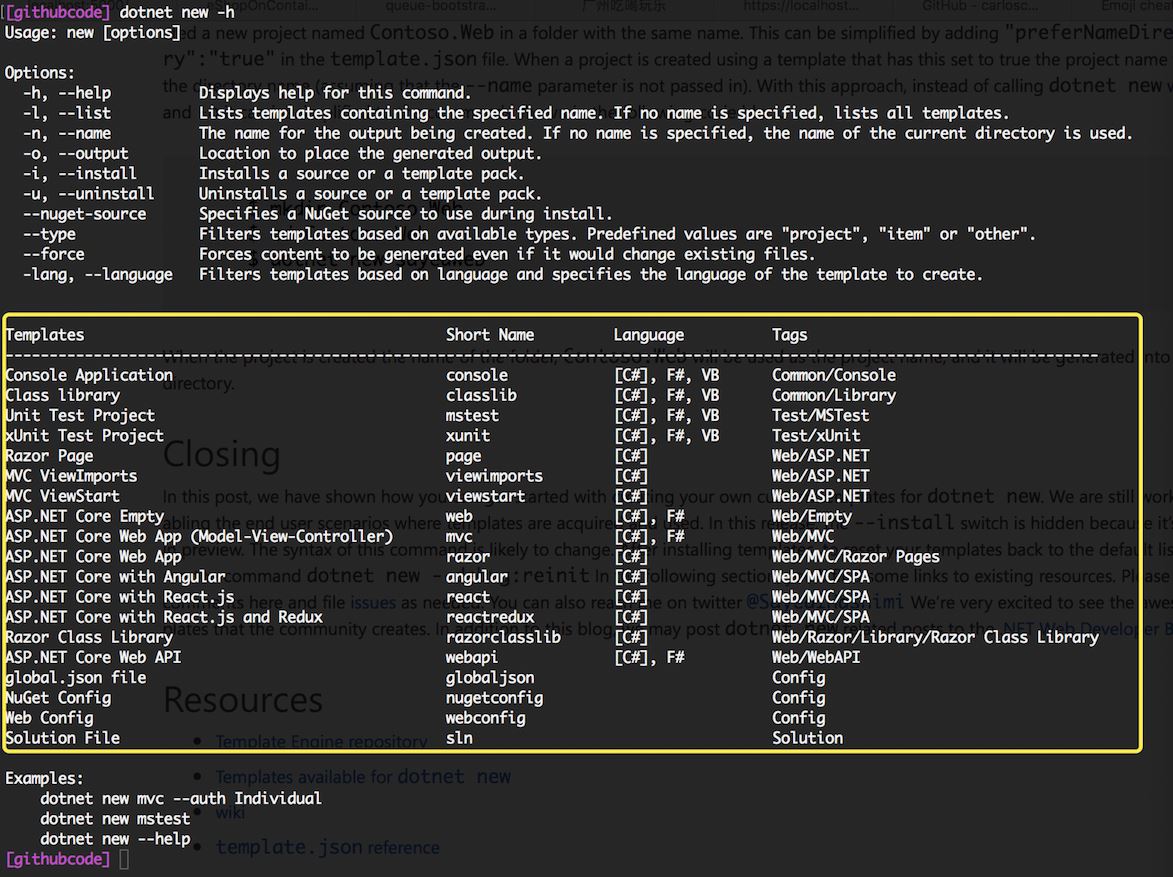
可以看到种类还是很多的,由于工作大部分时间都是在写WebAPI,所以这里就用WebAPI来写个简单的模板。
下面我们就基于dotnet cli写一个自己的模板。
编写自己的模板
既然是模板,就肯定会有一个样例项目。
下面我们建一个样例项目,大致成这样,大家完全可以按照自己习惯来。
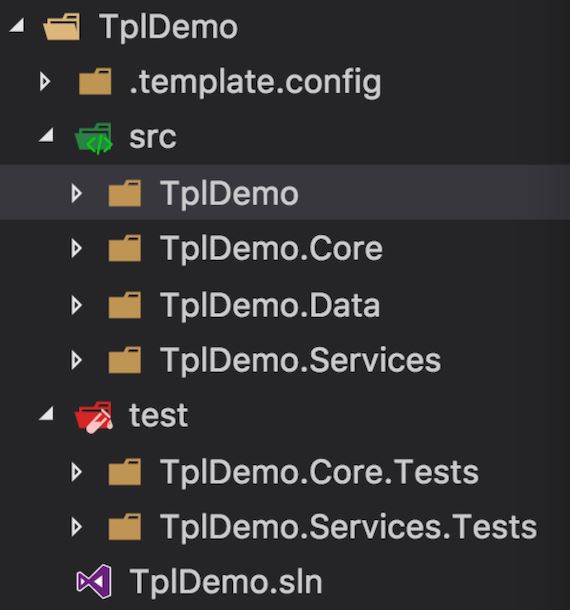
这其实就是一个普通的项目,里面添加了NLog,Swagger,Dapper等组件,各个项目的引用关系是建好的。
该有的公共类,里面也都包含了,好比宇内分享的那个WebHostBuilderJexusExtensions。
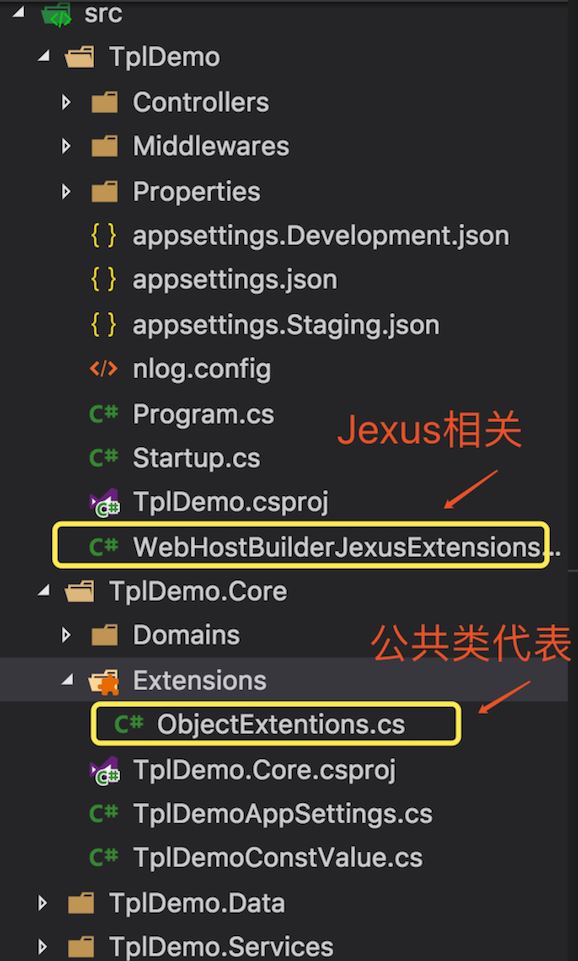
下面是这个模板跑起来的效果。
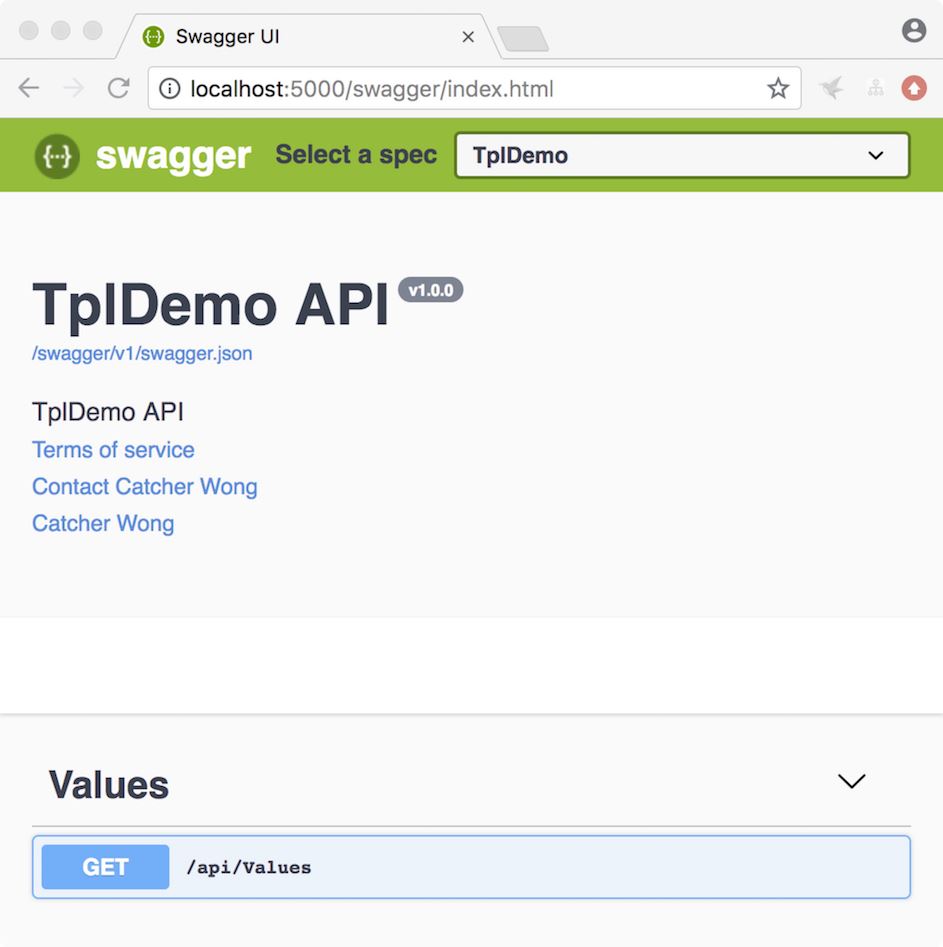
就是一个简单的Swagger页面。
现在样例已经有了,要怎么把这个样例变成一个模板呢?
答案就是template.json!
在样例的根目录创建一个文件夹.template.config,同时在这个文件夹下面创建template.json。
示例如下:
{
"author": "Catcher Wong", //必须
"classifications": [ "Web/WebAPI" ], //必须,这个对应模板的Tags
"name": "TplDemo", //必须,这个对应模板的Templates
"identity": "TplDemoTemplate", //可选,模板的唯一名称
"shortName": "tpl", //必须,这个对应模板的Short Name
"tags": {
"language": "C#" ,
"type":"project"
},
"sourceName": "TplDemo", // 可选,要替换的名字
"preferNameDirectory": true // 可选,添加目录
}
在这里,有几个比较重要的东西,一个是shortName,一个是sourceName。
- shortName,简写,偷懒必备,好比能写
-h就绝对不写--help - sourceName,这是个可选的字段,它的值会替换指定的项目名,正常是把项目名赋值在这里。如果不指定,创建的项目就和样例项目保持一致。
在写完template.json之后,还需要安装一下这个模板到我们的cli中。
使用 dotnet new -i进行模板的安装。
下面是安装示例。
dotnet new -i ./content/TplDemo
这里要注意的是,与.template.config文件夹同级的目录,都会被打包进模板中。
在执行安装命令之后,就可以看到我们的模板已经安装好了。
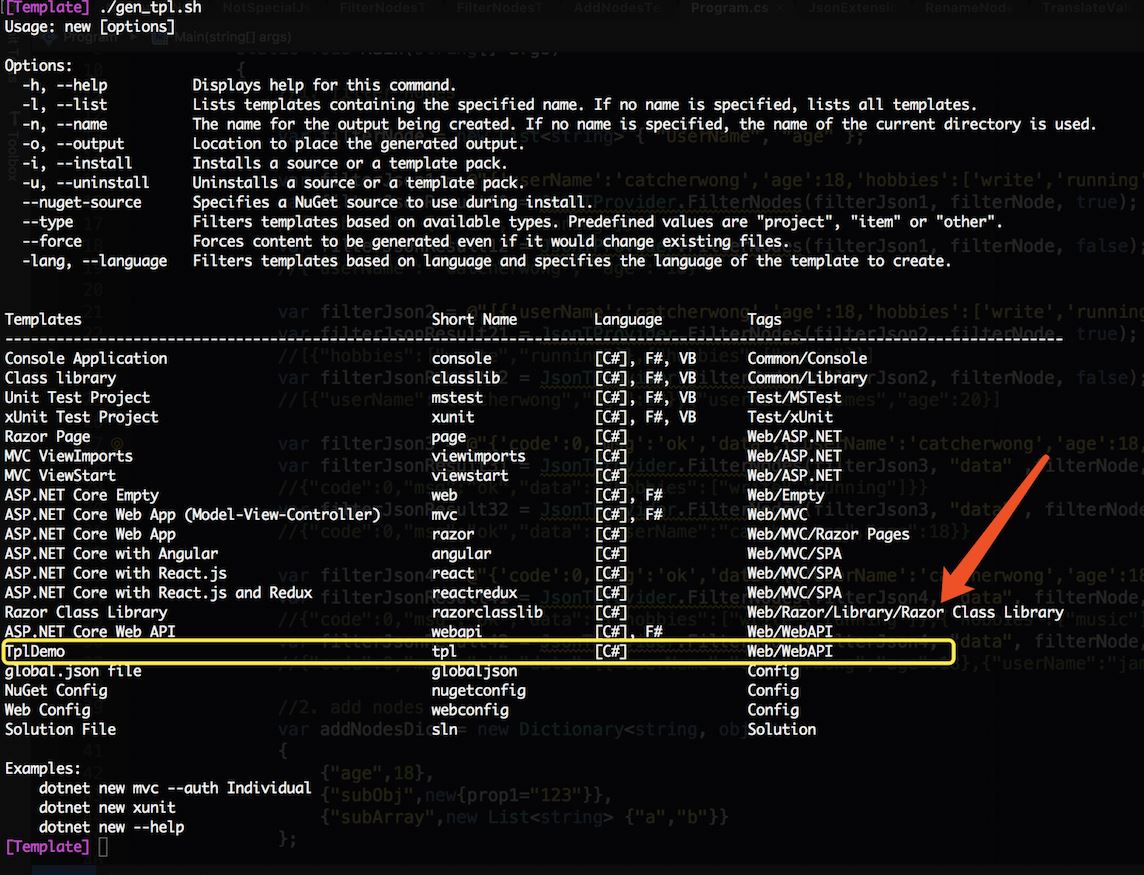
这个时候已经迫不及待的想来试试这个模板了。
先来看看这个模板的帮助信息。
dotnet new tpl -h

因为我们目前还没有设置参数,所以这里显示的是还没有参数。
下面来创建一个项目试试。
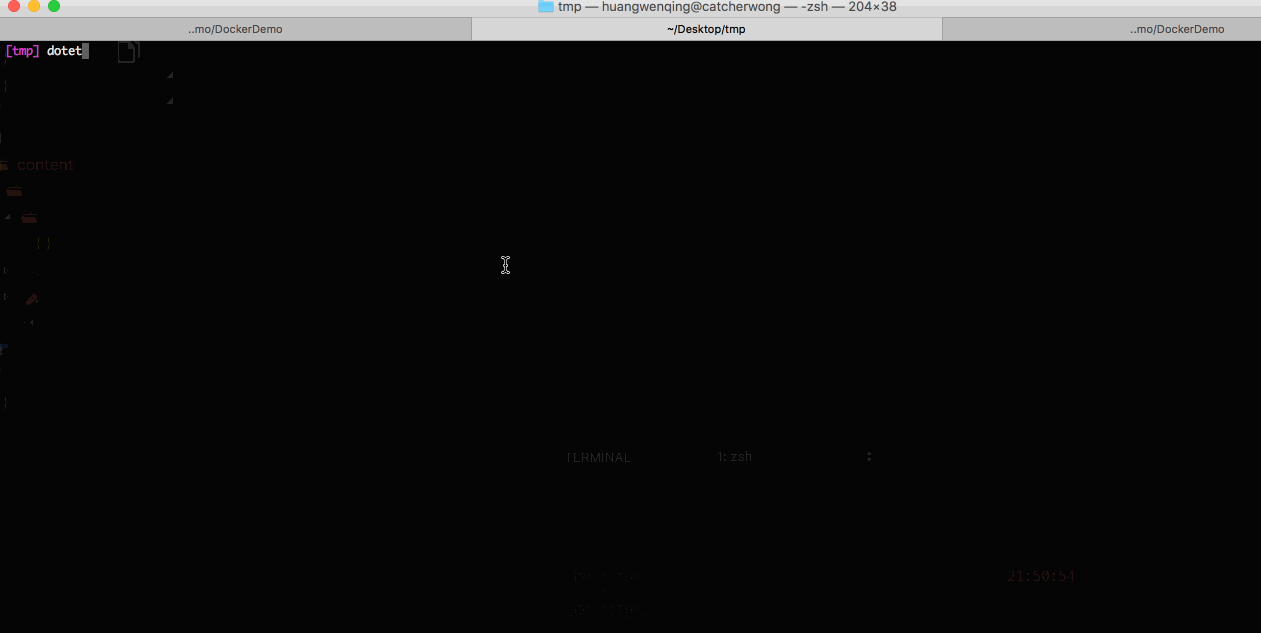
从创建一个项目,到运行起来,很简单,效果也是我们预期的。
下面来看看,新建的这个HelloTpl这个项目的目录结构和我们的模板是否一样。
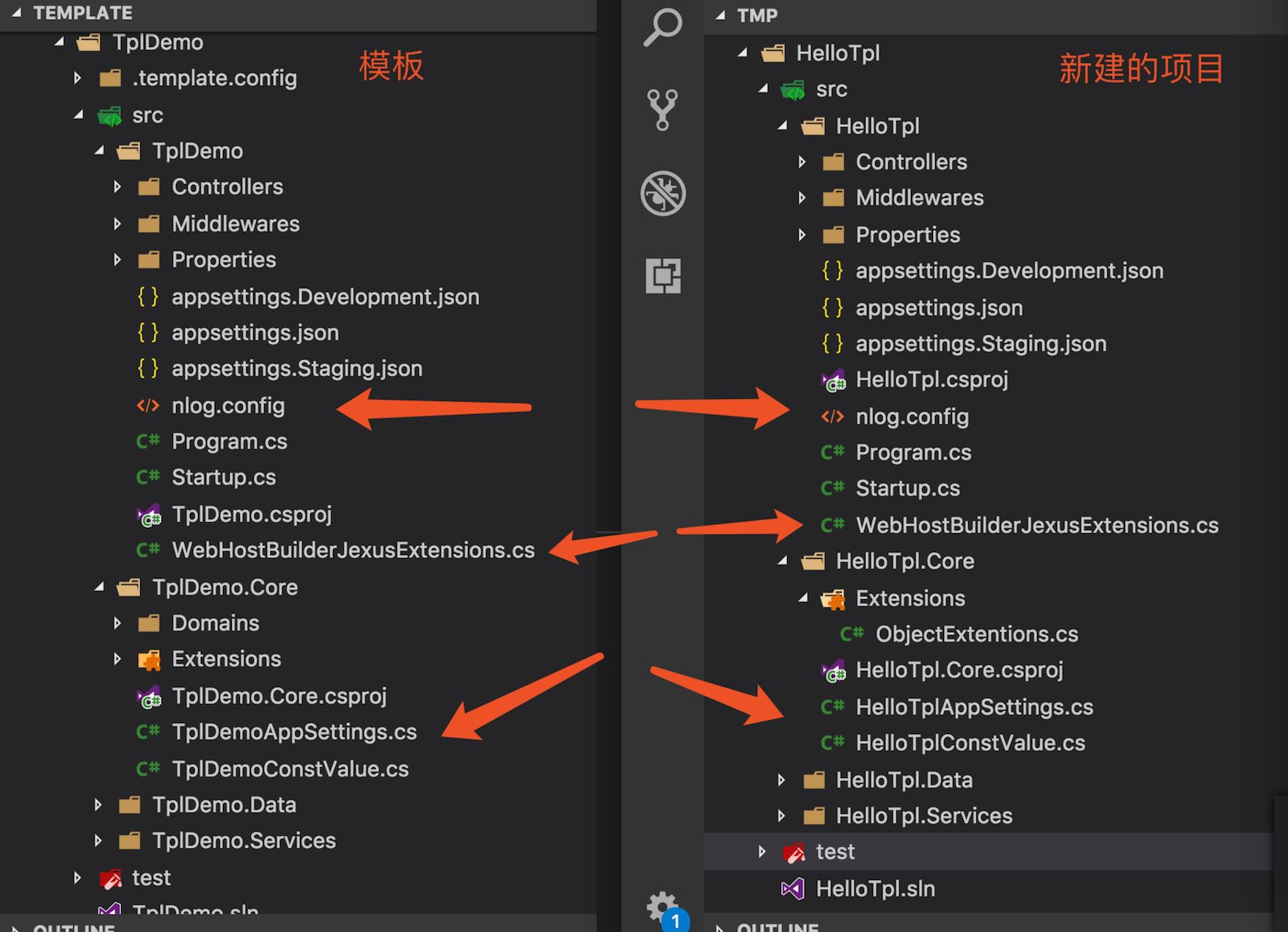
可以看到,除了名字,其他的内容都是一样的。
是不是感觉又可以少复制粘贴好多代码了。
虽说,现在建项目,已经能把一个大的模板完整的copy出来了,但是始终不是很灵活!
可能有小伙伴会问,明明已经很方便了呀,为什么还会说它不灵活呢?
且听我慢慢道来。
如果说这个模板是个大而全的模板,包含了中间件A,中间件B,中间件C等N个中间件!
而在建新项目的时候,已经明确了只用中间件A,那么其他的中间件对我们来说,可能就没有太大的存在意义!
很多时候,不会想让这些多余的文件出现在代码中,有没有办法来控制呢?
答案是肯定的!可以把不需要的文件排除掉就可以了。
文件过滤
模板项目中有一个RequestLogMiddleware,就用它来做例子。
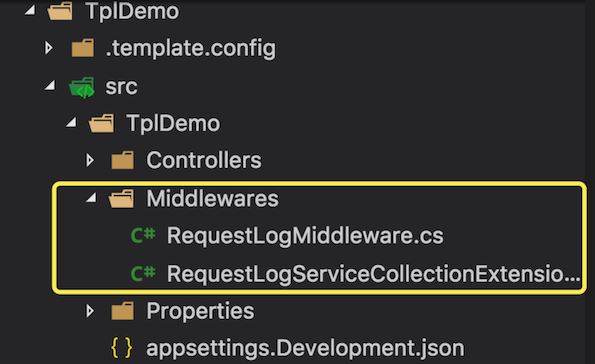
我们只需要做下面几件事就可以了。
第一步,在template.json中添加过滤
加入一个名字为EnableRequestLog的symbol。同时指定源文件
{
"author": "Catcher Wong",
//others...
"symbols":{
//是否启用RequestLog这个Middleware
"EnableRequestLog": {
"type": "parameter", //它是参数
"dataType":"bool", //bool类型的参数
"defaultValue": "false" //默认是不启用
}
},
"sources": [
{
"modifiers": [
{
"condition": "(!EnableRequestLog)", //条件,由EnableRequestLog参数决定
"exclude": [ //排除下面的文件
"src/TplDemo/Middlewares/RequestLogMiddleware.cs",
"src/TplDemo/Middlewares/RequestLogServiceCollectionExtensions.cs"
]
}
]
}
]
}
第二步,在模板的代码中做一下处理
主要是Startup.cs,因为Middleware就是在这里启用的。
using System;
//other using...
using TplDemo.Core;
#if (EnableRequestLog)
using TplDemo.Middlewares;
#endif
/// <summary>
///
/// </summary>
public class Startup
{
public void Configure(IApplicationBuilder app, IHostingEnvironment env)
{
//other code....
#if (EnableRequestLog)
//request Log
app.UseRequestLog();
#endif
app.UseMvc(routes =>
{
routes.MapRoute(
name: "default",
template: "{controller=Home}/{action=Index}/{id?}");
});
}
}
这样的话,只要EnableRequestLog是true,那么就可以包含这两段代码了。
下面更新一下已经安装的模板。
这个时候再去看它的帮助信息,已经可以看到我们加的参数了。
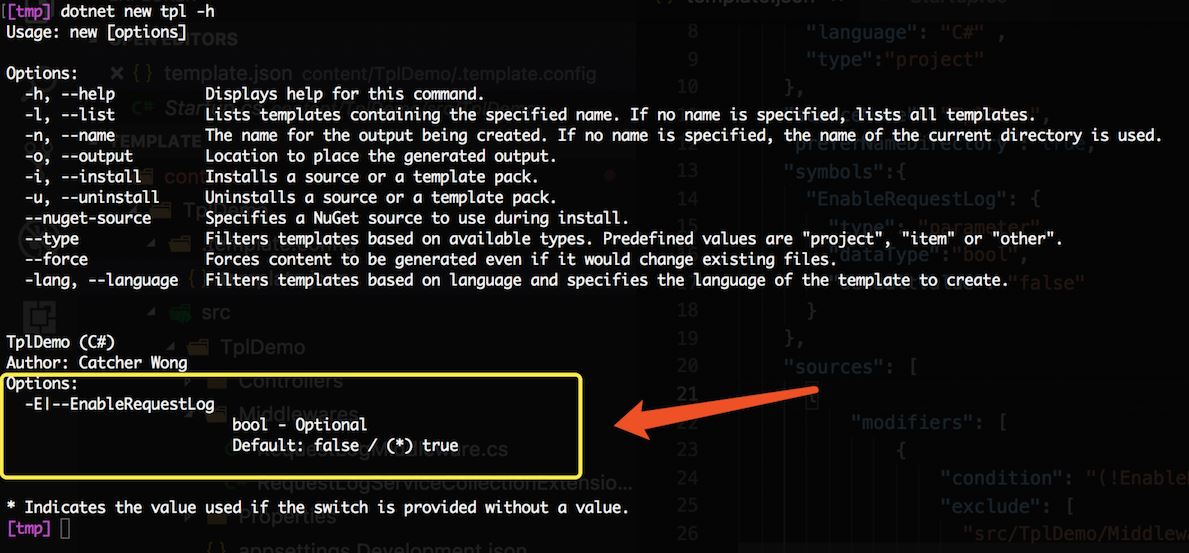
下面先建一个默认的(不启用RequestLog)
dotnet new tpl -n NoLog
这个命令等价于
dotnet new tpl -n WithLog -E false
下面是建好之后的目录结构和Startup.cs
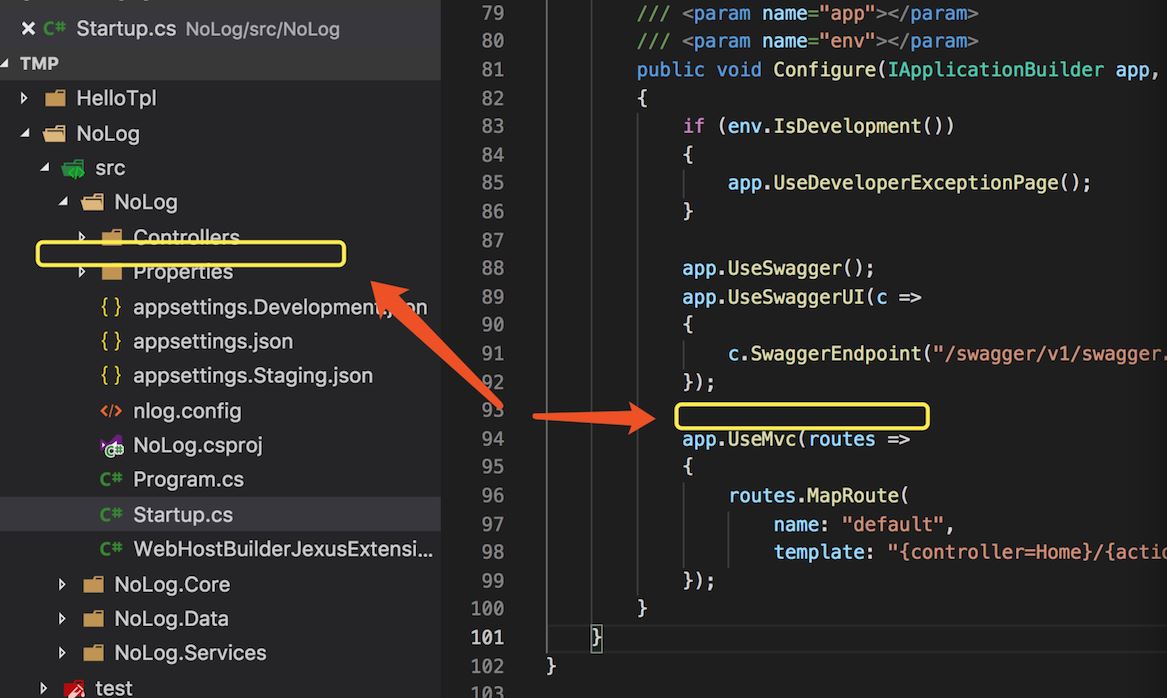
可以看到RequestLog相关的东西都已经不见了。
再建一个启用RequestLog的,看看是不是真的起作用了。
dotnet new tpl -n WithLog -E true

可以看到,效果已经出来了。
下面在介绍一个比较有用的特性。动态切换,这个其实和上面介绍的内容相似。
动态切换
直接举个例子来说明吧。
假设我们的模板支持MSSQL, MySQL, PgSQL和SQLite四种数据库操作
在新建一个项目的时候,只需要其中一种,好比说要建一个PgSQL的,肯定就不想看到其他三种。
这里不想看到,有两个地方,一个是nuget包的引用,一个是代码。
上一小节是对某个具体的功能进行了开关的操作,这里有了4个,我们要怎么处理呢?
我们可以用类型是choice的参数来完成这个操作。
修改template.json,加入下面的内容
{
"author": "Catcher Wong",
//others
"symbols":{
"sqlType": {
"type": "parameter",
"datatype": "choice",
"choices": [
{
"choice": "MsSQL",
"description": "MS SQL Server"
},
{
"choice": "MySQL",
"description": "MySQL"
},
{
"choice": "PgSQL",
"description": "PostgreSQL"
},
{
"choice": "SQLite",
"description": "SQLite"
}
],
"defaultValue": "MsSQL",
"description": "The type of SQL to use"
},
"MsSQL": {
"type": "computed",
"value": "(sqlType == \"MsSQL\")"
},
"MySQL": {
"type": "computed",
"value": "(sqlType == \"MySQL\")"
},
"PgSQL": {
"type": "computed",
"value": "(sqlType == \"PgSQL\")"
},
"SQLite": {
"type": "computed",
"value": "(sqlType == \"SQLite\")"
}
}
}
看了上面的JSON内容之后,相信大家也知道个所以然了。有一个名为sqlType的参数,它有几中数据库选择,默认是MsSQL。
还另外定义了几个计算型的参数,它的取值是和sqlType的值息息相关的。
MsSQL,MySQL,PgSQL和SQLite这4个参数也是我们在代码里要用到的!!
修改csproj文件,让它可以根据sqlType来动态引用nuget包,我们加入下面的内容
<ItemGroup Condition="'$(MySQL)' == 'True' "> <PackageReference Include="MySqlConnector" Version="0.47.1" /> </ItemGroup> <ItemGroup Condition="'$(PgSQL)' == 'True' "> <PackageReference Include="Npgsql" Version="4.0.3" /> </ItemGroup> <ItemGroup Condition="'$(SQLite)' == 'True' "> <PackageReference Include="Microsoft.Data.Sqlite" Version="2.1.0" /> </ItemGroup>
同样的,代码也要做相应的处理
#if (MsSQL)
using System.Data.SqlClient;
#elif (MySQL)
using MySql.Data.MySqlClient;
#elif (PgSQL)
using Npgsql;
#else
using Microsoft.Data.Sqlite;
#endif
protected DbConnection GetDbConnection()
{
#if (MsSQL)
return new SqlConnection(_connStr);
#elif (MySQL)
return new MySqlConnection(_connStr);
#elif (PgSQL)
return new NpgsqlConnection(_connStr);
#else
return new SqliteConnection(_connStr);
#endif
}
修改好之后,同样要去重新安装这个模板,安装好之后,就可以看到sqlType这个参数了。
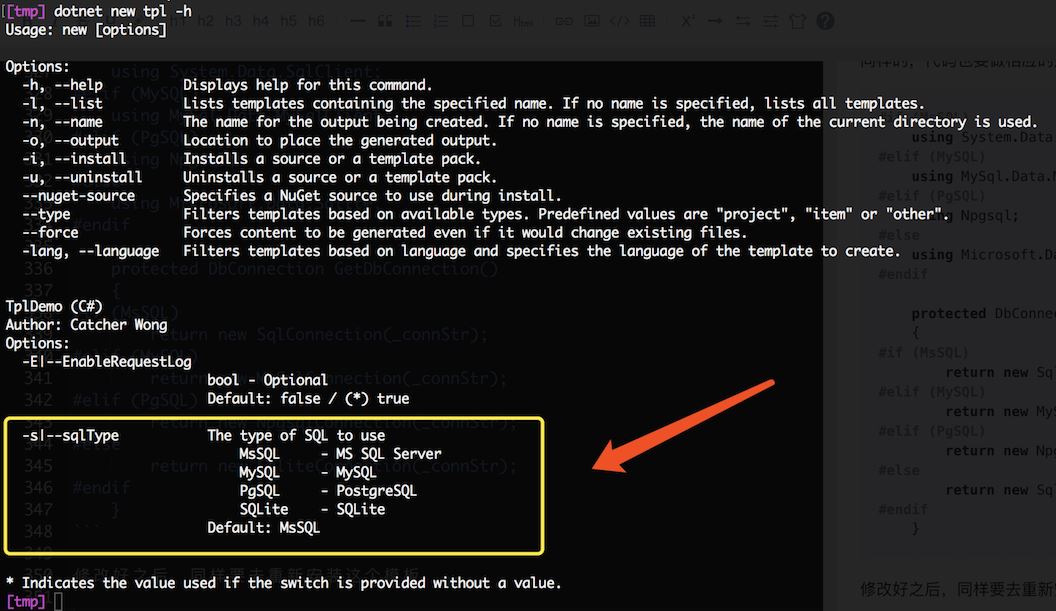
下面分别创建一个MsSQL和PgSQL的项目,用来对比和验证。
先后执行
dotnet new tpl -n MsSQLTest -s MsSQL dotnet new tpl -n PgSQLTest -s PgSQL
然后打开对应的csproj
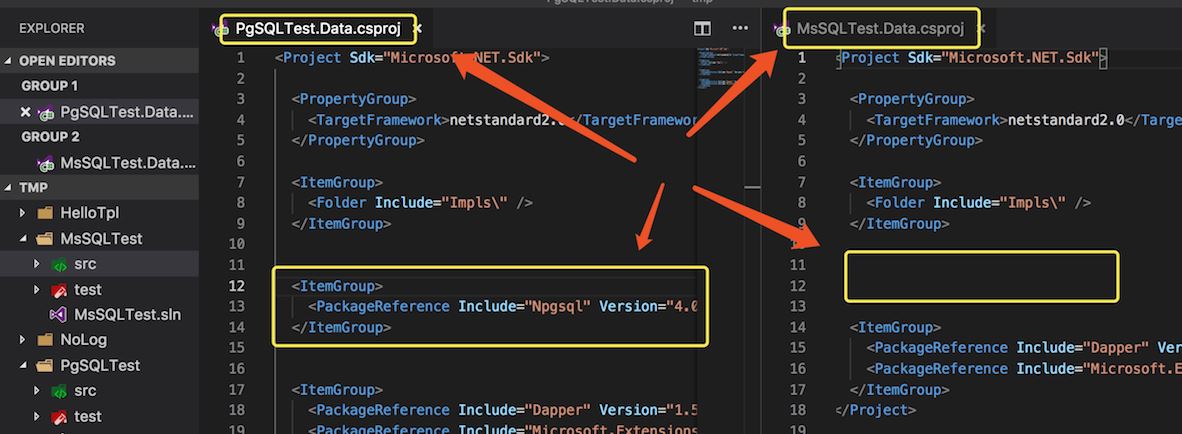
可以看到,PgSQL的,添加多了NPgsql这个包。而MsSQL的却没有。
同样的,DapperRepositoryBase也是一样的效果。在创建Connection对象的时候,都根据模板来生成了。
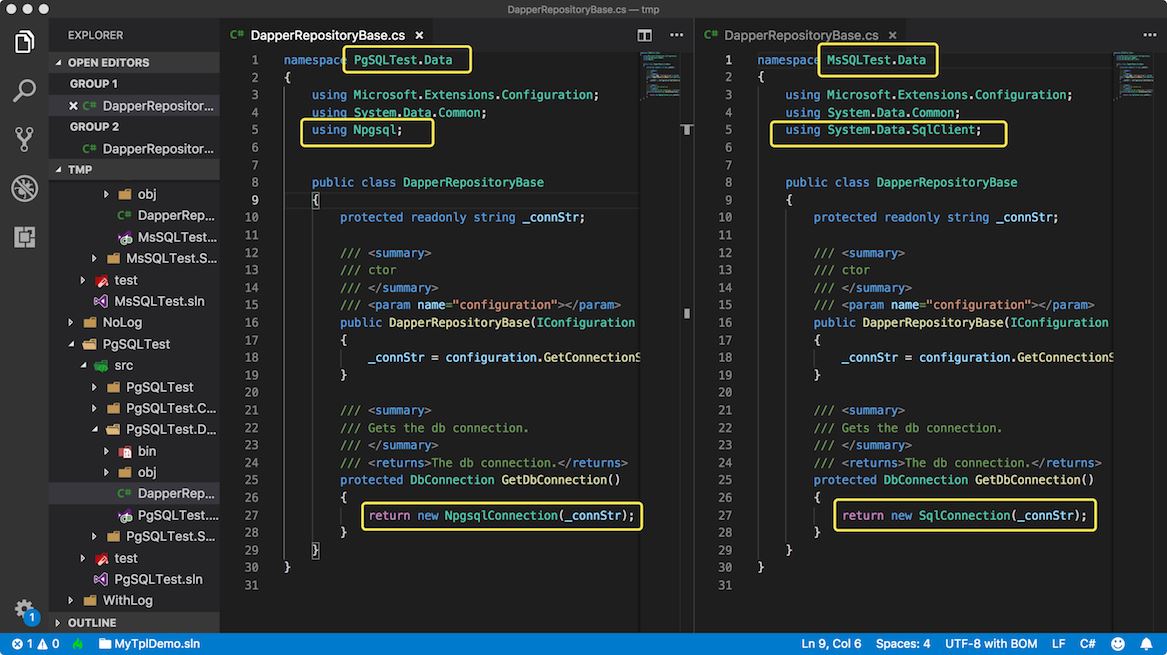
当然这个是在我们自己本地安装的模板,其他人是没有办法使用的。
如果想公开,可以发布到nuget上面去。如果是在公司内部共享,可以搭建一个内部的nuget服务,将模板上传到内部服务器里面去。
下面是一些可以开箱即用的模板:https://dotnetnew.azurewebsites.net/
总结
有一个自己的项目模板(脚手架),还是很方便的。
一建生成自己需要的东西,减少了不必要的代码复制,可以将更多精力放在业务实现上。
在平时还是要有一些积累,当积累足够丰富之后,我们的脚手架可能就会变得十分强大。
参考文档
dotnet new下面默认的模板 https://github.com/aspnet/Templating
templating的源码 https://github.com/dotnet/templating
template.json的说明 https://github.com/dotnet/templating/wiki/Reference-for-template.json
dotnet cli的文档 https://docs.microsoft.com/en-us/dotnet/core/tools/dotnet?tabs=netcore21
最后是文中的示例代码
以上就是本文的全部内容,希望对大家的学习有所帮助,也希望大家多多支持我们。

